当前位置:首页 > 帮助中心 > 如何创建U盘启动盘?u盘启动盘制作重装教程【图文】
如何创建U盘启动盘?u盘启动盘制作重装教程【图文】
如何创建U盘启动盘?电脑出现系统崩溃,不知道怎么去重装系统的话,可以参考这篇文章来操作。你可以借助其他人的电脑制作一个u盘启动盘,下载系统镜像保存到里面后,再去修复自己的电脑。如果无法修复,还可以直接重装系统。下面就来看看u盘启动盘制作重装教程图文吧。
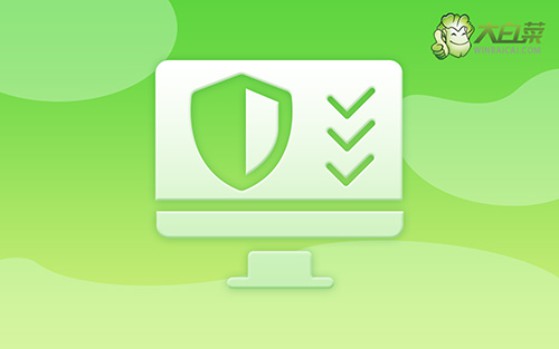
一、u盘重装系统工具
镜像版本: Windows 7企业版
工具软件:大白菜u盘启动盘制作工具(点击红字下载)
二、u盘重装系统准备
1、在备份数据时,请务必记得将C盘桌面文件备份至其他磁盘,以免在格式化过程中遗失。
2、为了避免系统重装后出现驱动缺失的问题,请提前准备好所需的电脑驱动程序。
3、如果需要系统镜像,可前往“MSDN我告诉你”网站下载。该网站提供各种Windows系统版本,来源可信,你可以放心使用。
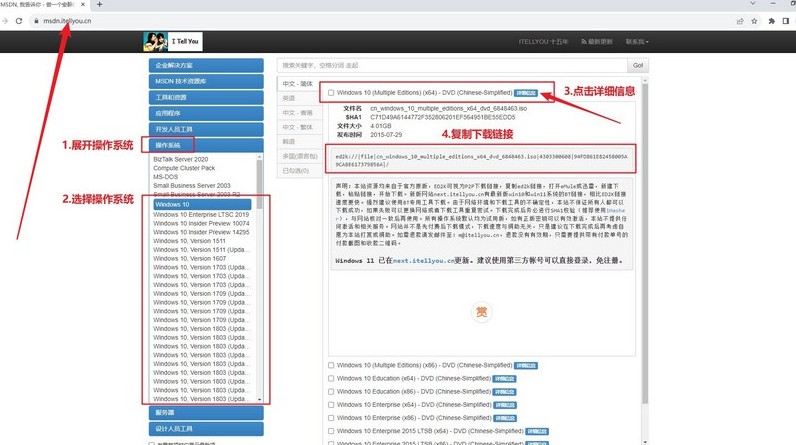
三、u盘重装系统步骤
一、准备大白菜U盘
1、首先,下载最新版的大白菜U盘启动制作工具,并解压缩。
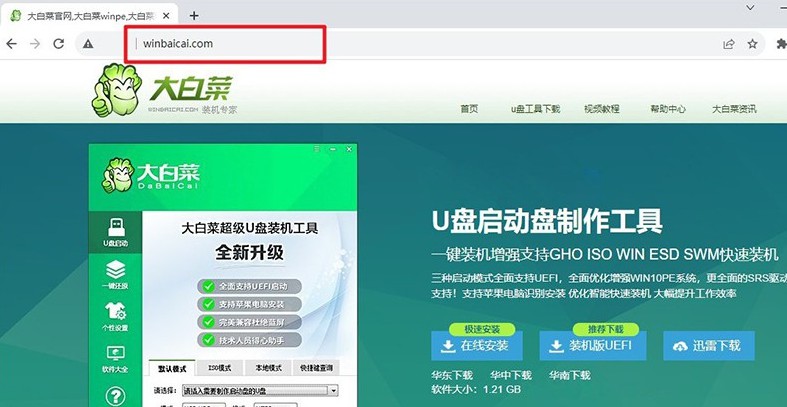
2、打开软件后,准备好一个U盘,将其连接到电脑上。在软件界面上,按照默认设置,点击创建U盘启动盘,等待制作完成。
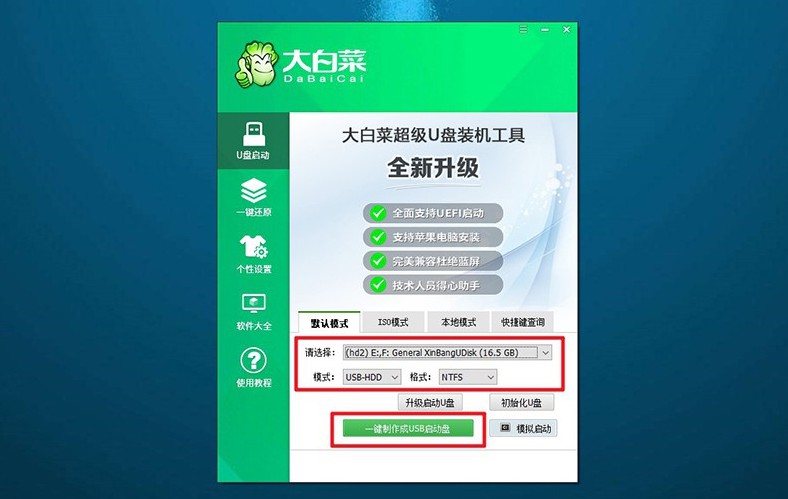
二、设置大白菜U盘启动
1、在这一步,你可以根据个人喜好选择使用BIOS快捷键或者u盘启动快捷键进行设置。具体的按键信息可参考相关表格。
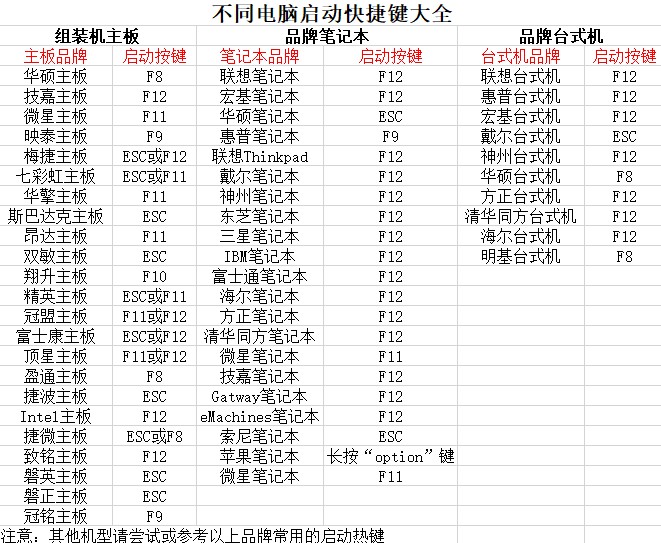
2、如果选择使用U盘启动快捷键,在启动电脑后,根据屏幕提示按下相应的快捷键,选择U盘启动,并确认操作。
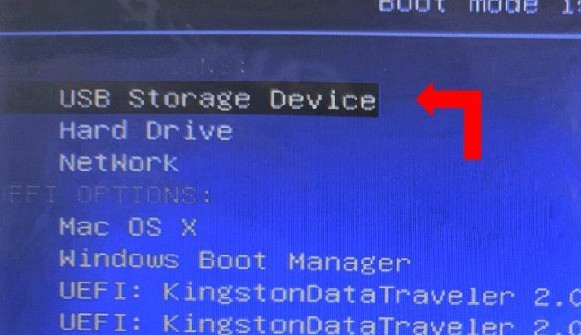
3、在大白菜主菜单界面,选择“【1】启动Win10X64PE”,然后按下回车键。
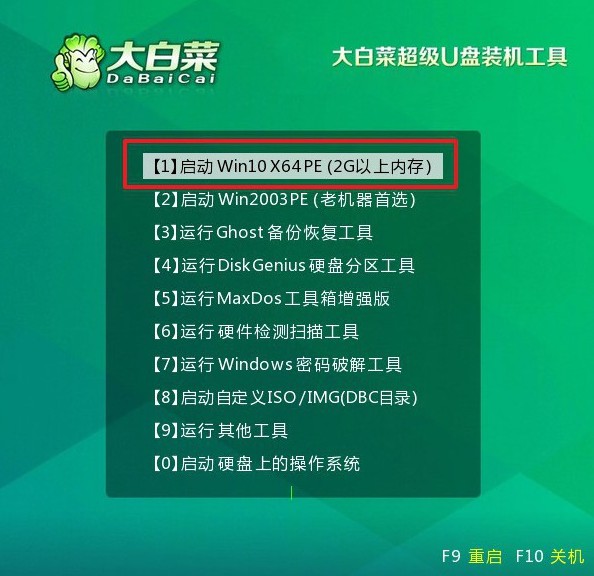
三、大白菜U盘安装系统
1、在大白菜桌面上找到并打开“一键装机”软件。选择将系统安装至C盘,并点击“执行”。
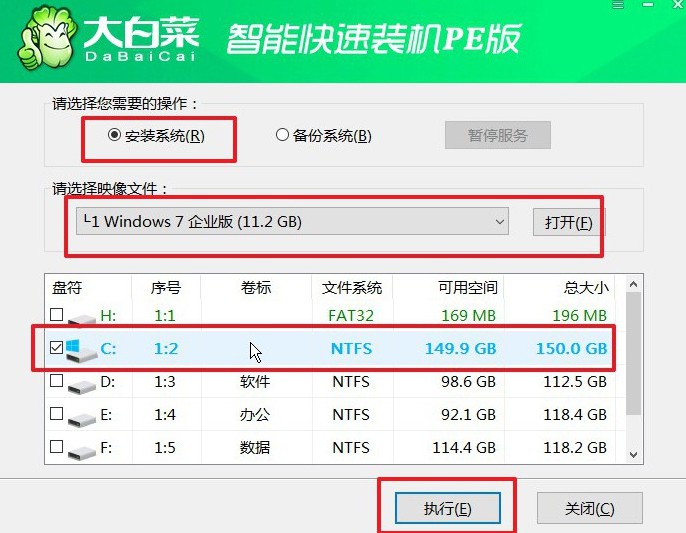
2、弹出的还原窗口中,确认使用默认设置,点击“是”以启动还原过程。
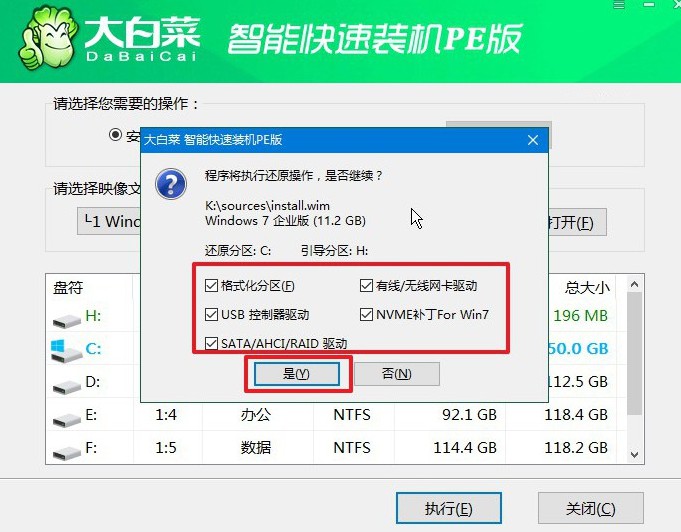
3、在大白菜系统安装界面,选择“重启”选项。当电脑首次重启时,拔出U盘启动盘。
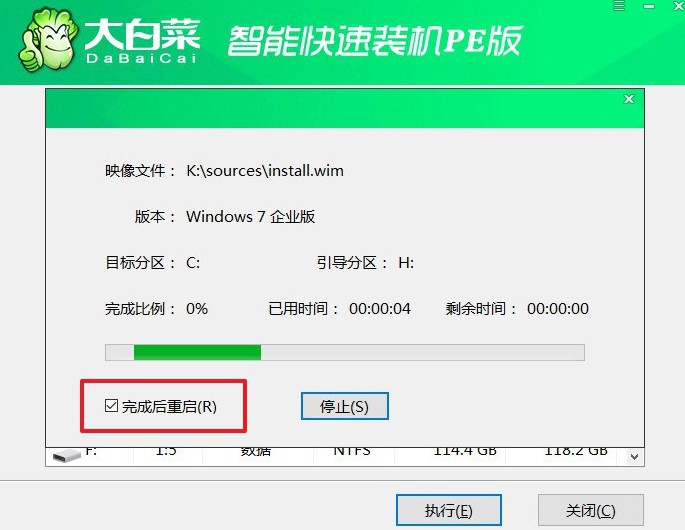
4、电脑会进行多次重启,这是正常现象,请耐心等待Windows系统安装完成。

四、u盘重装系统故障
重装系统后usb接口不能用怎么回事?
缺少USB驱动程序:安装的操作系统缺少适当的USB驱动程序。到电脑或主板制造商的官方网站上下载并安装最新的USB驱动程序。如果已经安装了驱动程序,请尝试重新安装或更新驱动程序,确保安装正确的版本。
USB控制器故障:在设备管理器中检查USB控制器是否正常工作(没有黄色感叹号或错误标志)。如果有问题,请尝试更新或重新安装USB控制器驱动程序。如果USB控制器硬件损坏,可能需要更换主板或修理USB接口。
BIOS/UEFI设置问题:进入BIOS/UEFI设置界面,检查USB相关设置。确保USB功能被启用,并且没有禁用任何USB端口。尝试恢复默认设置,保存并重新启动电脑。
电源管理设置问题:操作系统的电源管理设置导致USB接口被关闭或进入睡眠状态。打开“设备管理器”。找到“通用串行总线控制器”(USB控制器)。右键点击USB控制器,选择“属性”。在“电源管理”选项卡中,确保选中“允许计算机关闭此设备以节省电源”和“允许此设备唤醒计算机”选项。
硬件连接问题:USB接口或相关线缆连接问题。检查USB接口和相关线缆是否正确连接到主板。如果使用了USB扩展坞或集线器,请确保它们也正确连接并且正常工作。
就这样,我们学会了u盘启动盘制作重装教程图文。对于电脑来说,u盘启动盘是一个很好用的工具,不仅可以帮助我们修复数据,还可以帮助我们快速重装系统。而对于我们来说,掌握u盘启动盘的技能,只会是有益无害的。

